Per Apple TV atkuriamo turinio valdymas
Kai žiūrite serialą arba filmą ar klausotės muzikos arba tinklalaidės, viską valdote jūs.
Atkūrimas arba pristabdymas
Apple TV Remote (2 kartos) Paspauskite spaudžiamosios srities centrinę dalį arba mygtuką „Play/Pause“
 .
.Apple TV Remote (1 kartos) Paspauskite jutiklinį paviršių arba mygtuką „Play/Pause“
 .
.
Kai atkūrimą pristabdote, pasirodo atkūrimo laiko juosta, rodanti praėjusį laiką ir likusį laiką. Vienspalvė juosta nurodo, kokia kūrinio dalis yra patalpinta į podėlį (laikinai atsisiųsta į „Apple TV“).

Atsukimas atgal arba persukimas pirmyn
Vaizdo įrašą galite greitai atsukti atgal arba persukti pirmyn keliais būdais. Kai atkuriate kūrinį, naudodami Apple TV Remote atlikite bet kurį iš toliau nurodytų veiksmų.
Peršokite 10 sekundžių atgal arba pirmyn: paspauskite spaudžiamąjį žiedą į kairę arba į dešinę (antros kartos Apple TV Remote) arba jutiklinį paviršių (pirmos kartos Apple TV Remote). Paspauskite dar kartą, kad praleistumėte papildomas 10 sekundžių.
Sukimas atgal arba pirmyn: į kairę arba į dešinę palaikykite nuspaudę spaudžiamąjį žiedą (antros kartos Apple TV Remote) arba jutiklinį paviršių (pirmos kartos Apple TV Remote). Paspauskite į kairę arba į dešinę pakartotinai, kad perjungtumėte atsukimo atgal ir prasukimo pirmyn greičio parinktis (2x, 3x, 4x). Paspauskite spaudžiamosios srities centrinę dalį arba mygtuką „Play/Pause“
 , kad tęstumėte atkūrimą.
, kad tęstumėte atkūrimą.
Vaizdo perkėlimas laiko juosta atgal arba pirmyn
Naršyti po vaizdo įrašo miniatiūras galite perkeldami žymiklį atkūrimo laiko juosta atgal arba pirmyn, kad rastumėte sceną.
Pristabdykite vaizdo įrašą paspaudę mygtuką „Play/Pause“
 arba paspauskite spaudžiamosios srities centrinę dalį (antros kartos Apple TV Remote) arba jutiklinį paviršių (pirmos kartos Apple TV Remote).
arba paspauskite spaudžiamosios srities centrinę dalį (antros kartos Apple TV Remote) arba jutiklinį paviršių (pirmos kartos Apple TV Remote).Virš atkūrimo laiko juostos ekrano apačioje rodoma nedidelė peržiūros miniatiūra.
Atlikite bet kurį iš toliau nurodytų veiksmų.
Apple TV Remote (2 kartos) Perbraukite į kairę arba į dešinę, kad žymiklį perkeltumėte atgal ar pirmyn laiko juosta. Jei norite valdyti tiksliau, padėkite pirštą ant išorinio spaudžiamojo žiedo krašto, kol ekrane pasirodys žiedo piktograma, tada slinkite pirštu prieš laikrodžio rodyklę arba pagal laikrodžio rodyklę aplink spaudžiamąjį žiedą.
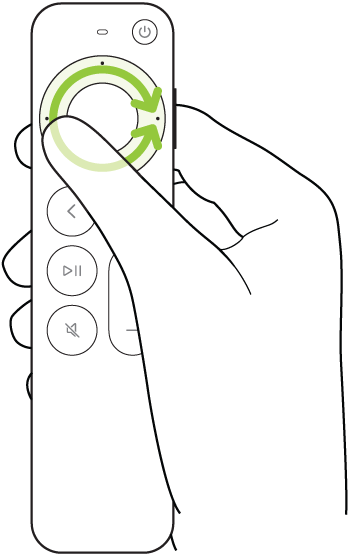
Apple TV Remote (1 kartos) Perbraukite į kairę arba į dešinę, kad žymiklį perkeltumėte atgal ar pirmyn laiko juosta.
Atlikite bet kurį iš toliau nurodytų veiksmų.
Pradėkite atkūrimą naujos padėties: paspauskite spaudžiamosios srities centrinę dalį arba jutiklinį paviršių.
Atšaukite ir grįžkite į pradinę padėtį: paspauskite mygtuką „Back“
 (antros kartos Apple TV Remote) arba mygtuką
(antros kartos Apple TV Remote) arba mygtuką  (pirmos kartos Apple TV Remote).
(pirmos kartos Apple TV Remote).
Kaip gauti daugiau informacijos
Atkūrimo metu galite gauti daugiau informacijos apie filmą arba serialą.
Apple TV Remote (2 kartos) Paspauskite spaudžiamąjį žiedą į apačią arba perbraukite žemyn spaudžiamąja sritimi, kad būtų rodoma sritis „Info“.
Apple TV Remote (1 kartos) Perbraukite jutikliniu paviršiumi žemyn, kad būtų rodoma sritis „Info“.
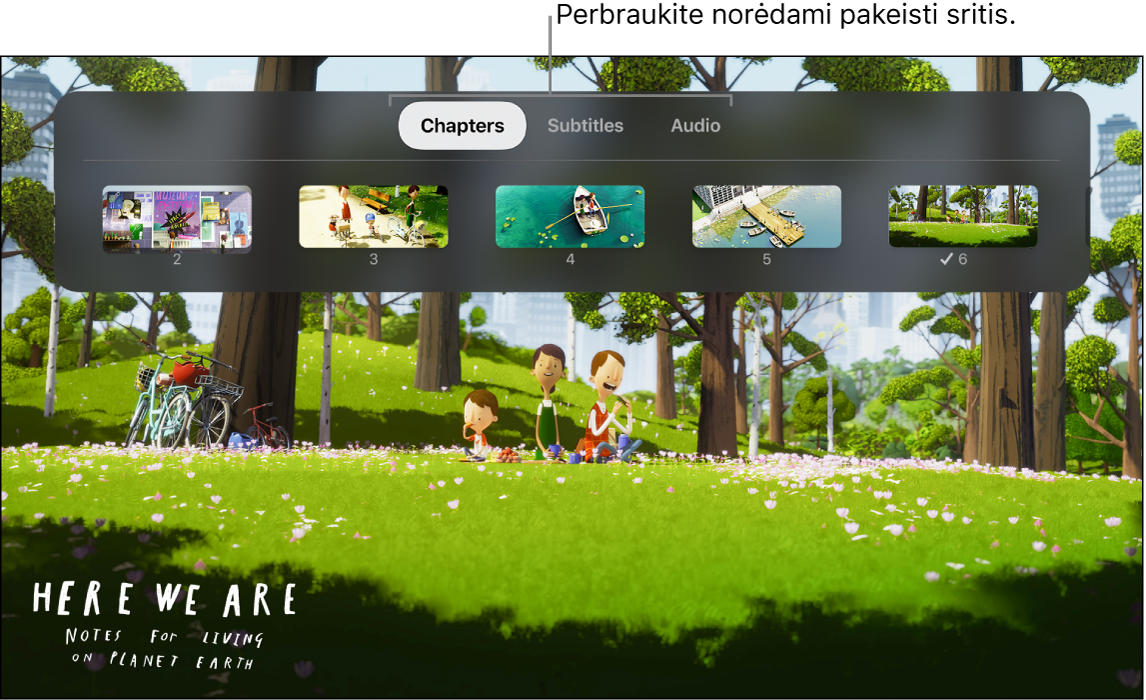
Subtitrų ir uždarųjų titrų (jei yra) rodymas
Atkūrimo metu galite įjungti subtitrus arba uždaruosius titrus.
Apple TV Remote (2 kartos) Paspauskite spaudžiamąjį žiedą į apačią arba perbraukite spaudžiamąja sritimi žemyn, kad būtų rodoma sritis „Info“, paspauskite arba perbraukite į dešinę, kad būtų rodoma sritis „Subtitles“, tada paspauskite arba perbraukite žemyn ir pasirinkite pageidaujamą parinktį.
Apple TV Remote (1 kartos) Perbraukite jutikliniu paviršiumi žemyn, kad būtų rodoma sritis „Info“, perbraukite į dešinę, kad būtų rodoma sritis „Subtitles“, tada perbraukite žemyn ir pasirinkite pageidaujamą parinktį.
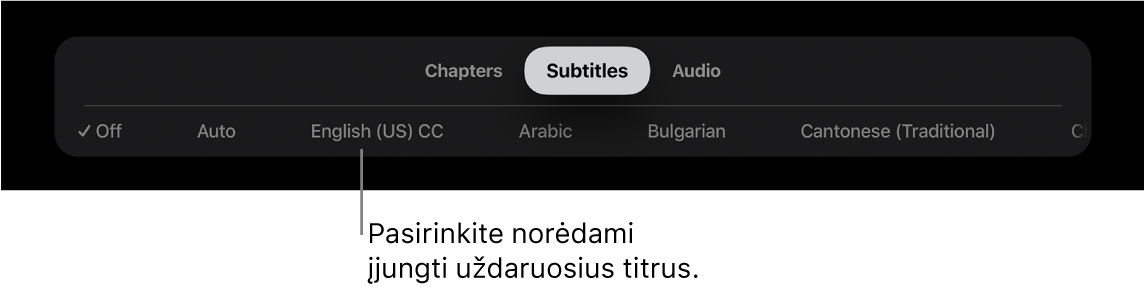
„Picture in Picture“ peržiūros įjungimas
Mažoje žiūryklėje, kuri veikia fone, galite atkurti filmus arba serialus, kol įrenginyje „Apple TV“ peržiūrite arba naršote kitą turinį.
Pastaba: Funkcija „Picture in Picture“ gali veikti ne visose programose. Patikrinkite programos kūrėjo informaciją, jei norite sužinoti, ar ji palaikoma.
„Apple TV“ programoje
 arba kitoje pageidaujamoje programoje pasirinkite filmą ar serialą ir pradėkite jį atkurti.
arba kitoje pageidaujamoje programoje pasirinkite filmą ar serialą ir pradėkite jį atkurti.Atkūrimo metu padėkite pirštą ant spaudžiamosios srities (antros kartos Apple TV Remote) arba jutikliniu paviršiumi (pirmos kartos Apple TV Remote), kad būtų rodoma atkūrimo laiko juosta.
Perbraukite spaudžiamąja sritimi į viršų arba paspauskite spaudžiamąją sritį į viršų arba perbraukite jutikliniu paviršiumi į viršų, kad pažymėtumėte mygtuką „Picture in Picture“
 , rodomą ekrane, tada paspauskite spaudžiamosios srities centrinę dalį arba jutiklinį paviršių.
, rodomą ekrane, tada paspauskite spaudžiamosios srities centrinę dalį arba jutiklinį paviršių.
Žiūrėti Here We Are: Notes for Living on Planet Earth per programą „Apple TV“ Tuo metu rodomas filmas arba serialas perkeliamas į mažesnę žiūryklę ekrano kampe.
Pagrindinėje ekrano srityje naršykite iki kito serialo ir jį pasirinkite arba perkelkite, kad būtų leidžiama vienu metu.
Naujas vaizdo įrašas bus leidžiamas viso ekrano režimu, už mažos žiūryklės kampe.
Kai turinį atkuriate naudodami funkciją „Picture in Picture“, galite atlikti bet kurį iš toliau nurodytų veiksmų.
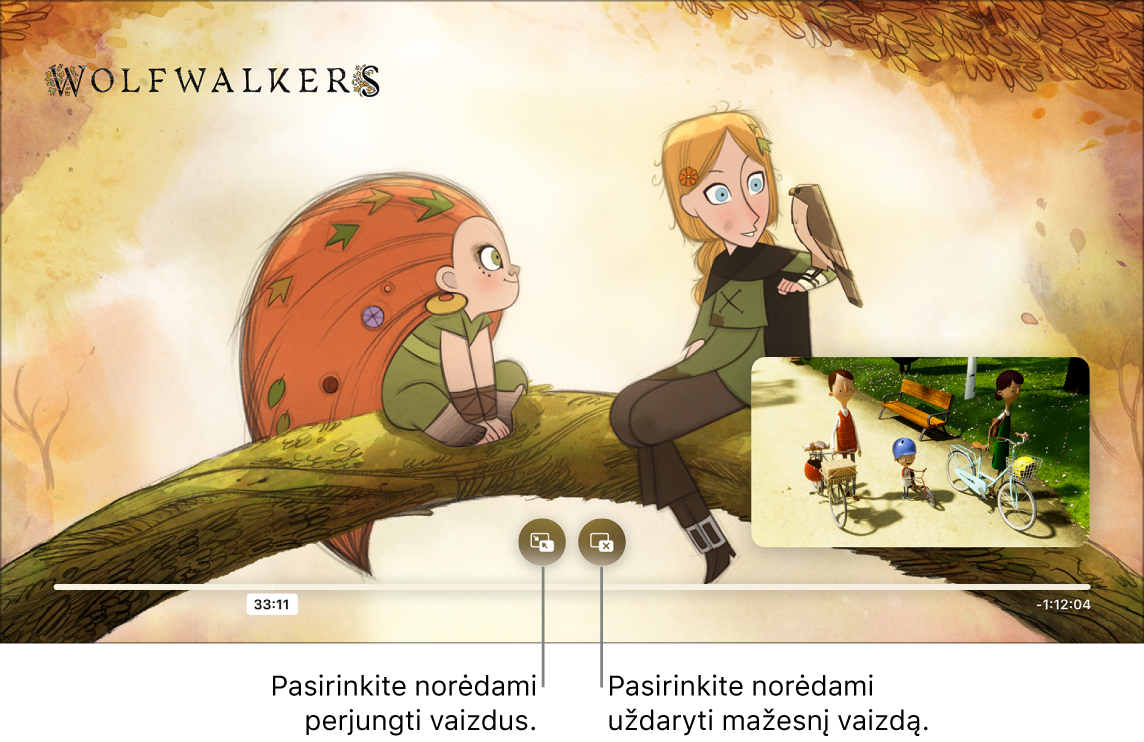
Žiūrėti Wolfwalkers ir Here We Are: Notes for Living on Planet Earth per programą „Apple TV“ Apkeiskite didesnįjį ir mažesnįjį vaizdus vietomis: padėkite pirštą ant spaudžiamosios srities arba „Apple TV Remote“ jutiklinio paviršiaus, kad pamatytumėte atkūrimo laiko juostą, tada pasirinkite ekrane pasirodžiusį vaizdų perjungimo mygtuką
 .
.Išjunkite didesniojo vaizdo garsą ir leiskite mažesniojo vaizdo garsą: paspauskite Apple TV Remote mygtuką TV
 . Norėdami vėl atkurti didesniojo vaizdo garsą, paspauskite mygtuką „Back“
. Norėdami vėl atkurti didesniojo vaizdo garsą, paspauskite mygtuką „Back“  (antros kartos Apple TV Remote) arba mygtuką
(antros kartos Apple TV Remote) arba mygtuką  (pirmos kartos Apple TV Remote).
(pirmos kartos Apple TV Remote). Uždarykite mažesnįjį vaizdą: padėkite pirštą ant Apple TV Remote spaudžiamosios srities arba jutiklinio paviršiaus, kad pamatytumėte atkūrimo laiko juostą, tada pasirinkite vaizdo uždarymo mygtuką
 .
.
Norėdami peržiūrėti daugiau parinkčių, paspauskite mygtuką TV
 naudodami Apple TV Remote ir atlikite bet kurį iš toliau nurodytų veiksmų.
naudodami Apple TV Remote ir atlikite bet kurį iš toliau nurodytų veiksmų.
Žiūrėti Here We Are: Notes for Living on Planet Earth ir Wolfwalkers per programą „Apple TV“ Perkelkite žiūryklę į bet kurį ekrano kampą: pasirinkite perkėlimo mygtuką
 ekrane, kad perkeltumėte žiūryklę į kitą kampą. Pasirinkite dar kartą, kad perkeltumėte į tolesnį kampą, ir t. t.
ekrane, kad perkeltumėte žiūryklę į kitą kampą. Pasirinkite dar kartą, kad perkeltumėte į tolesnį kampą, ir t. t.Vėl nustatykite viso ekrano režimą: paspauskite viso ekrano režimo mygtuką
 .
.Sustabdykite atkūrimą ir uždarykite žiūryklę: pasirinkite uždarymo mygtuką
 .
.
Paspauskite mygtuką „Back“
 (antros kartos Apple TV Remote) arba mygtuką
(antros kartos Apple TV Remote) arba mygtuką  (pirmos kartos Apple TV Remote), kad tęstumėte peržiūrą režimu „Picture in Picture“.
(pirmos kartos Apple TV Remote), kad tęstumėte peržiūrą režimu „Picture in Picture“.
